还是有很多朋友不知道动态硬盘重装系统的方法是什么,其实动态磁盘重装系统只是比传统重装系统多了几个步骤而已,因为动态磁盘重装系统只需要转换动态就可以啦!下面小编就给大家带来动态硬盘重装系统图文教程吧。
一般情况下分两种情况来解决该问题。
一、磁盘分区少于等于4个,自己打开我的电脑看看是几个。
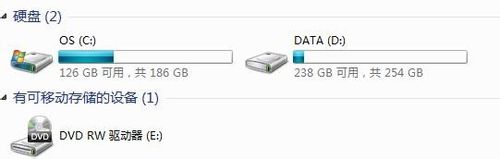
动态硬盘重装系统图文教程图1
如果是少于,那么直接在网上下载一个动态磁盘转换器,下载自行解决,下面介绍动态磁盘转换器的使用方法
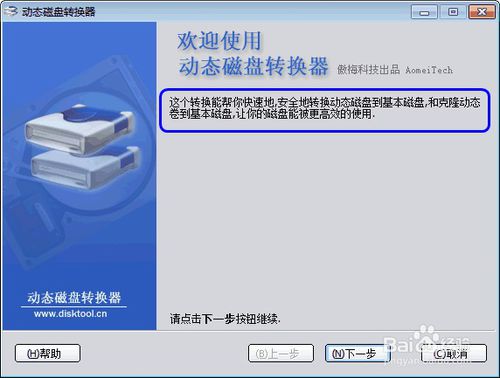
动态硬盘重装系统图文教程图2
运行动态磁盘转换器软件,点击下一步
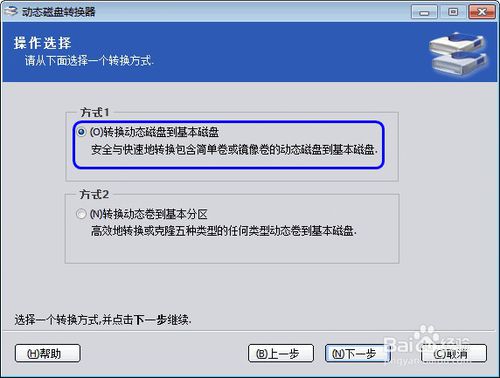
动态硬盘重装系统图文教程图3
选择方式一,点击下一步
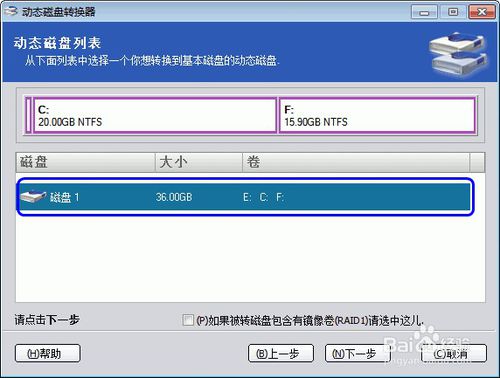
动态硬盘重装系统图文教程图4
这一步要在底下方框中打钩,然后执行,这样就可以成功的转换为普通磁盘
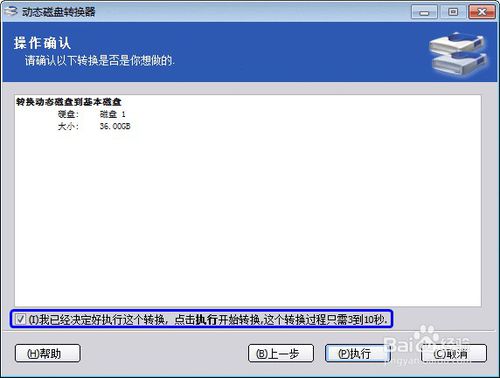
动态硬盘重装系统图文教程图5
第二种情况是你的磁盘分区超过4个,那么要先删掉几个分区,方法是,点击开始-控制面板-系统和安全-创建并格式化磁盘分区-然后选择相应磁盘并删除即可

动态硬盘重装系统图文教程图6
接下来就跟传统重装系统的方法没两样啦,也可以用重装系统软件来一键重装系统哦。
以上就是动态硬盘重装系统图文教程了,大家是否都已经掌握了动态磁盘重装系统的诀窍呢?其实我们只要掌握了其中的精髓,就可以轻松解决任何问题哦,是不是特别简单特别方便?大家不要犹豫了,赶紧行动起来吧。